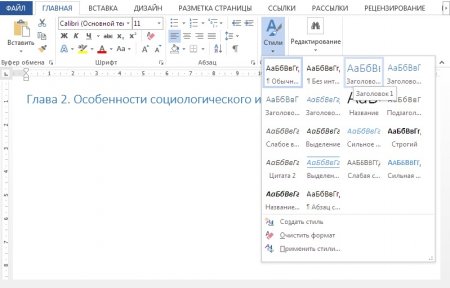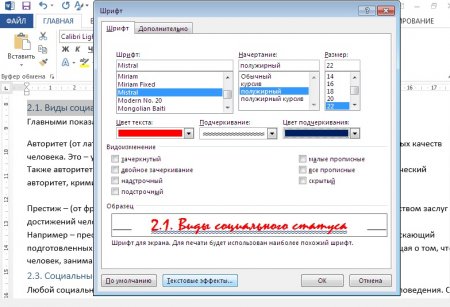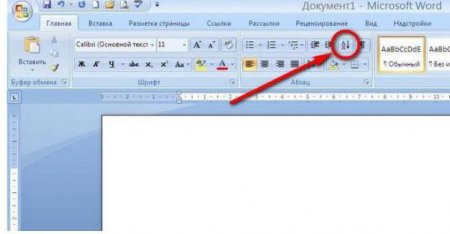Як зробити заголовок у "Ворді" в два кліка
Мало який текст може обійтися без одного, а то і декількох заголовків. У певних випадках вони потрібні виключно для зручності автора, в інших - є обов'язковим елементом оформлення. На те, щоб створити заголовок у «Ворді», йде всього кілька секунд. Однак ця «кнопка», хоча і розташована на головній панелі, знайома багатьом користувачам, які за звичкою виділяють глави іншим кольором. І відповідно, втрачають можливість скористатися безліччю полегшують роботу функцій.
Тому повторювати заголовок потрібно за допомогою спеціальної функції, а не вручну: Виділити курсором потрібну рядок (або кілька, якщо це необхідно). На верхній панелі перейти у вкладку «Макет» - як правило, вона розташовується праворуч від інших клавіш і стає видно тільки при роботі з таблицями. І клацнути по кнопці «Повторити рядки заголовків». Тепер виділені рядки заголовка в «Ворді» будуть відображатися вгорі таблиці, незалежно від того, скільки сторінок вона займає.
Для чого потрібні заголовки
Структурований текст завжди цікавіше читати, ніж суцільну масу букв. Заголовок або підзаголовок дає читачеві зрозуміти, про що буде йти мова у цій частині книги або реферату. А авторові допомагає легше орієнтуватися у власному творі, не витрачаючи час на перечитування всього тексту. Особливу ж роль така розмітка грає при роботі в Microsoft Word. Заголовок у «Ворді» виконує відразу кілька завдань: позначає початок нового розділу, глави, пункти; допомагає легше орієнтуватися в тексті великого обсягу; є своєрідним маркером, орієнтуючись на який програма створює зміст; а також відіграє декоративну роль: привертає увагу до потрібного розділу і викликає бажання прочитати текст (особливо якщо автор постарався і оформив заголовок в оригінальному або просто красивому стилі). За допомогою правильно проставлених заголовків можна легко переміщатися між розділами. Досить натиснути разом клавіші Ctrl і F, і ліворуч від тексту з'явиться навігаційний блок зі списком голів. При натисканні на будь-яку з них «Ворд» відразу відкриє потрібну сторінку.Як зробити заголовок у «Ворді»
У Microsoft Word для створення заголовків не потрібно виділяти слова жирним шрифтом або писати з натисканням клавіші Caps Lock. Існує спеціальна функція «Стилі», що вказує програмі, що певне слово або фраза є початком нової глави. Розташований блок з набором стилів на головній панелі. В залежності від розміру вікна і дозволу екрану, він може відображати перші 5-6 доступних для використання стилів, або виглядати як кнопка із заголовною буквою «А». Для того щоб зробити фрагмент тексту за заголовком, його необхідно виділити та клацнути по одному зі стилів. Кожен з цих маркерів має своє призначення і використовується для різних завдань: «Назва» - цим стилем відзначається основний заголовок всього тексту. «Заголовок 1» служить для виділення великих, основних глав і розділів. Заголовками під номерами 2 3 і 4 прийнято маркувати вузькі підпункти багаторівневого тексту.Зовнішній вигляд заголовка
Кожен стиль має встановлені за замовчуванням шрифт, розмір, колір і шрифт. Однак користувач у будь-який момент може змінити зовнішній вигляд заголовка в «Ворді». Для цього потрібно просто виділити його з допомогою курсора мишки і, кликнувши правою клавішею, вибрати посилання «Шрифти». У діалоговому вікні можна проставити всі необхідні характеристики: тип шрифту; стиль шрифту (жирний, курсив тощо); розмір; колір; спосіб підкреслення і т. д. Натиснувши на клавішу «Текстові ефекти» у нижній лівій частині цього ж вікна, можна надати буквах унікальний вид: додати тінь або контур, перетворити їх в об'ємну фігуру, згладити кордону.Заголовок таблиці
Спеціальні стилі в якості заголовка таблиці використовуються рідко, в першу чергу тому, що таблиця є допоміжним елементом тексту і розташовується усередині конкретної голови. Зайвий маркер в цьому випадку буде лише перешкодою. Простіше оформити шапку таблиці жирним шрифтом або виділити назву іншим кольором. Але бувають і такі ситуації, коли питання про те, як зробити заголовок таблиці «Ворд», постає на повний зріст. В деяких файлах структурований по колонках текст відіграє не допоміжну, а не основну роль (наприклад, технічної або бухгалтерської документації). Тоді кожен розділ може містити не одну, а дві, три або навіть десять таблиць, і для зручності навігації кожна повинна відзначатися окремої посиланням в змісті. Найпростіший спосіб: написати перед кожною таблицею унікальну назву і виділити його одним із стилів«Заголовок 2», «Заголовок 4» і так далі, в залежності від положення таблиці в структурі тексту). Оформити у вигляді заголовка в «Ворді» можна не тільки текст, але і саму шапку таблиці. Зробити це досить просто: Створіть таблицю та виберіть всі комірки верхнього рядка. Клікніть правою кнопкою і виберіть зі списку функцій «Об'єднати комірки». Введіть отриману шапку назва і відмітьте його за допомогою відповідного стилю. При необхідності відкрийте вікно шрифтів, налаштуйте зовнішній вигляд заголовка.Як зробити, щоб заголовок повторювався на кожній сторінці
При роботі з дуже довгими сторінками важливо, щоб на кожній сторінці «Ворд» заголовок відображався заново. Багато користувачів роблять поширену (і небезпечну) помилку: просто копіюють шапку в першу рядок.Тому повторювати заголовок потрібно за допомогою спеціальної функції, а не вручну: Виділити курсором потрібну рядок (або кілька, якщо це необхідно). На верхній панелі перейти у вкладку «Макет» - як правило, вона розташовується праворуч від інших клавіш і стає видно тільки при роботі з таблицями. І клацнути по кнопці «Повторити рядки заголовків». Тепер виділені рядки заголовка в «Ворді» будуть відображатися вгорі таблиці, незалежно від того, скільки сторінок вона займає.
Цікаво по темі
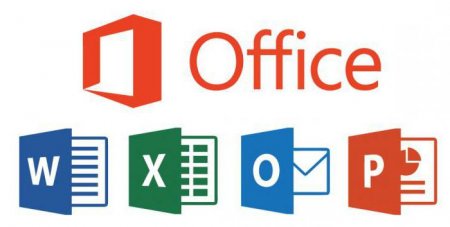
Як змінити напрямок тексту в "Ворді"? Верстається текст, таблиці та заголовків
Програма Microsoft Word - найпоширеніший текстовий процесор. Такого широкого поширення, принаймні...
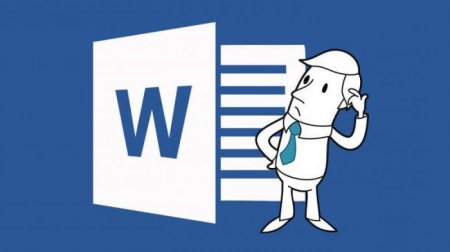
Як у "Ворді" поміняти місцями сторінки: поради офісним працівникам
У процесі роботи з текстовими документами іноді виникає необхідність змінити порядок сторінок. Приміром...
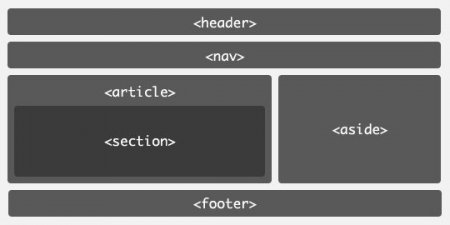
Що таке HTML header?
При роботі з сайтом перший з тегів, з яким стикається програміст в HTML - header. При його використанні без атрибутів відмінностей у порівнянні з

Як у "Ворді" повернути текст вертикально. Повернути текст у "Ворді" (2007 і 2010)
Microsoft Office Word - додаток, що дозволяє будь-якій людині за своїм бажанням оформити документ. Функціональність програми дуже широка, і далеко не